电脑突然罢工了?别慌!Windows 10系统文件错误,我来帮你轻松解决!
一、系统文件错误,你了解多少?
Windows 10系统文件错误,听起来是不是很专业?别担心,我来给你科普一下。简单来说,就是电脑在运行过程中,系统文件出现了损坏或丢失,导致电脑无法正常运行。这种情况可能发生在你突然断电、系统更新失败、病毒感染等多种情况下。
二、如何判断系统文件错误?
1. 蓝屏死机:当你看到电脑屏幕变成蓝色,并出现一系列代码时,这就是典型的蓝屏死机,很可能是系统文件错误导致的。
2. 系统启动缓慢:电脑启动时,如果出现卡顿、黑屏等情况,也可能是系统文件错误在作怪。
3. 程序运行异常:当你打开某个程序时,突然出现错误提示,甚至无法打开,也可能是系统文件出了问题。
三、解决系统文件错误的几种方法
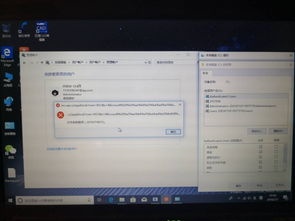
SFC是Windows 10自带的一个强大工具,可以帮助你检测并修复系统文件错误。以下是使用SFC的步骤:
(1)按下Win X键,选择“命令提示符(管理员)”;
(2)在弹出的命令提示符窗口中,输入`sfc /scannow`,然后按回车键;
(3)等待SFC扫描并修复系统文件,这个过程可能需要一段时间。
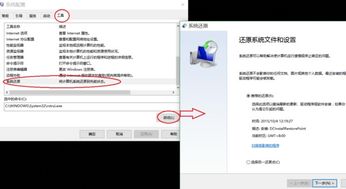
DISM(Deployment Image Servicing and Management)是另一个强大的工具,可以帮助你修复Windows系统映像。以下是使用DISM的步骤:
(1)按下Win X键,选择“命令提示符(管理员)”;
(2)在弹出的命令提示符窗口中,输入`dism /online /cleanup-image /scanhealth`,然后按回车键;
(3)等待DISM扫描并修复系统文件;
(4)再次输入`dism /online /cleanup-image /restorehealth`,然后按回车键;
(5)等待DISM修复系统文件。
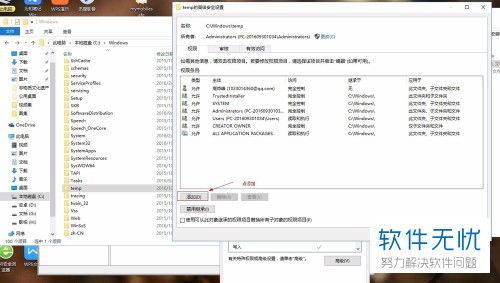
Chkdsk命令可以帮助你检查并修复磁盘错误。以下是使用Chkdsk的步骤:
(1)按下Win X键,选择“命令提示符(管理员)”;
(2)在弹出的命令提示符窗口中,输入`chkdsk C: /f`(C代表你的系统盘),然后按回车键;
(3)输入`Y`,确认在下次启动时检查磁盘;
(4)重启电脑,等待Chkdsk命令运行。
如果以上方法都无法解决问题,那么你可能需要重装系统。在重装之前,请确保备份好重要数据。
四、预防系统文件错误,你需要这样做
1. 定期备份重要数据,以防万一;
2. 安装杀毒软件,定期进行病毒扫描;
3. 避免使用非法软件,以免系统文件被篡改;
4. 定期更新系统,修复已知漏洞。
五、
Windows 10系统文件错误虽然让人头疼,但只要掌握正确的方法,就能轻松解决。希望这篇文章能帮助你解决系统文件错误,让你的电脑重新焕发生机!